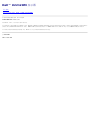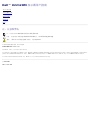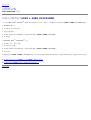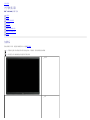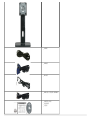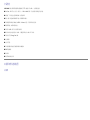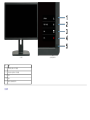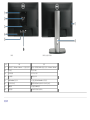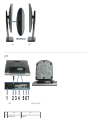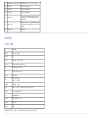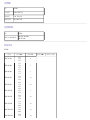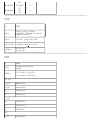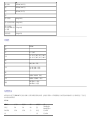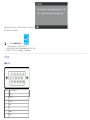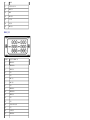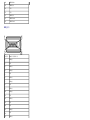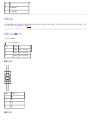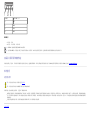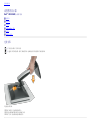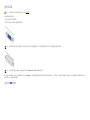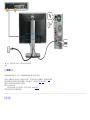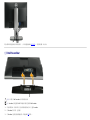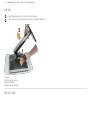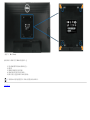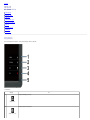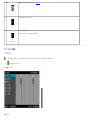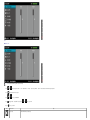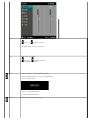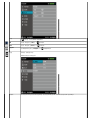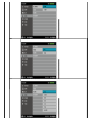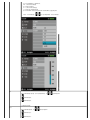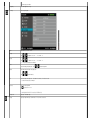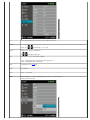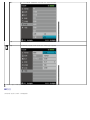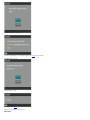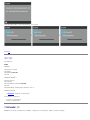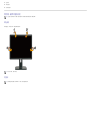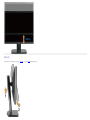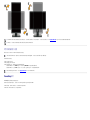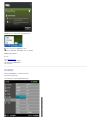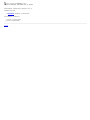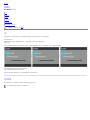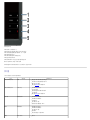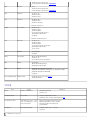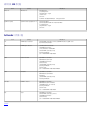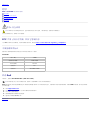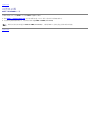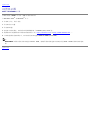Dell™ U2212HM 显示器
用户指南
将显示分辨率设置为 1920 x 1080 (U2212HM)
本文档中的信息会随时变更,恕不另行通知。
©2011 Dell Inc. 保留所有权利。
未经 Dell Inc. 书面许可,严禁以任何形式复制本文档之内容。
本文中使用的商标: Dell 和 DELL 标志是 Dell Inc. 的商标;Microsoft 和 Windows 是 Microsoft Corporation 在美国及/或其他国家的商标或注册商标; Intel 是 Intel Corporation 在美国及其他国家的
注册商标;ATI 是 Advanced Micro Devices, Inc. 的商标; ENERGY STAR 是美国环保署的注册商标。作为 ENERGY STAR 合作伙伴,Dell Inc. 认定本产品符合 ENERGY STAR 能效方面的标准。
本文中用到的其它商标和品牌名称均属其各自拥有人所有。Dell Inc. 对于自己之外的商标和品牌名称没有任何专有利益。
型号U2212HMc
2011年7月Rev. A00

Dell™ U2212HM 显示器用户指南
关于本显示器
安装设置显示器
操作显示器
故障排除
附录
注、注意和警告
注: “注”表示可以帮助您更好使用显示器的重要信息。
注意: “注意”表示可能会造成硬件损坏和数据丢失,并告诉您如何避免该问题。
警告: “警告”表示可能会造成财产损失、人身伤害或死亡。
本文档中的信息会随时变更,恕不另行通知。
©2011 Dell Inc. 保留所有权利。
未经 Dell Inc. 书面许可,严禁以任何形式复制本文档之内容。
本文中使用的商标: Dell 和 DELL 标志是 Dell Inc. 的商标;Microsoft 和 Windows 是 Microsoft Corporation 在美国及/或其他国家的商标或注册商标; Intel 是 Intel Corporation 在美国及其他国家的
注册商标;ATI 是 Advanced Micro Devices, Inc. 的商标; ENERGY STAR 是美国环保署的注册商标。作为 ENERGY STAR 合作伙伴,Dell Inc. 认定本产品符合 ENERGY STAR 能效方面的标准。
本文中用到的其它商标和品牌名称均属其各自拥有人所有。Dell Inc. 对于自己之外的商标和品牌名称没有任何专有利益。
型号U2212HMc
2011年7月Rev. A00

返回目录页
设置显示器
Dell™U2212HM 显示器
将显示分辨率设为1920 x 1080 (U2212HM)
为了在使用Microsoft
®
Windows
®
操作系统时达到最佳显示性能,请执行下列步骤将显示分辨率设为1920 x 1080 (U2212HM) 像素:
在 Windows XP 中:
1. 右击桌面,然后单击 属性。
2. 选择 设置 选项卡。
3. 用鼠标左键按住并向右移动滑块,将屏幕分辨率调整为 1920 x 1080 (U2212HM) 。
4. 单击 确定。
在 Windows Vista
®
或 Windows
®
7 中:
1. 在桌面上右击,单击个性化。
2. 单击更改显示设置。
3. 用鼠标左键按住并向右移动滑块,将屏幕分辨率调整为 1920 x 1080 (U2212HM) 。
4. 单击 确定。
如果您没有看到 1920 x 1080 (U2212HM) 选项,那么您可能需要更新您的图形驱动程序。根据所用系统的类型,请选择下面两个选项之
一:
1: 如果使用的是可以上网的Dell™台式机或Dell™ 便携式计算机。
2: 如果使用的是非 Dell™台式机、便携式计算机或图形卡。
返回目录页

电源电缆
VGA电缆
DVI 电缆
USB上游线(启用显示器上的USB端口)
驱动程序和文档光盘
快速安装指南
安全信息

产品特性
U2212HM 平面显示器采用有源矩阵的薄膜晶体管(TFT)液晶显示屏(LCD)。显示器特性包括:
■ 54.61 cm(21.5 英寸)显示区(对角尺寸)。1920 x 1080分辨率,可支持较低分辨率的全屏显示功能。
■ 视角宽广,无论是坐立还是在侧面移动,均可轻松观看。
■ 倾斜、旋转、垂直伸展和旋转调节功能(利用增强菜单旋转)。
■ 可拆卸底座和视频电子标准协会(VESA™)100 mm 安装孔,可实现灵活的安装方案。
■ 即插即用功能(如果您的系统支持)。
■ 屏幕菜单(OSD)调节,便于设置和优化屏幕。
■ 软件及文档光盘中包括信息文件(INF)、图像色彩匹配文件(ICM)和产品文档。
■ 节能功能,符合 Energy Star 标准。
■ 安全锁紧槽。
■ 支持资产管理。
■ 可在保持图像品质的前提下从宽屏转换为标准宽高比。
■ EPEAT金牌级别。
■ 低卤环保。
■ 取得TCO认证的显示器。
识别零部件及控制装置
正视图

正视图 前面板控制部件
标签 说明
1 预置模式 (默认,但可配置)
2 亮度/对比度 (默认,但可配置)
3 菜单
4
退出
5 电源(包括电源指示灯)
后视图

后视图 后视图(包括显示器支架)
标签 说明 使用
1 VESA 安装孔(100 mm x 100 mm - 位于连接底板后部) 壁挂式显示器采用兼容 VESA 的壁挂安装套件(100 mm x 100 mm)。
2 认证标签 列出了认证准许。
3 支架卸下按钮 按下可以松开支架。
4 安全锁紧槽 帮助固定显示器。
5 Dell Soundbar 安装支架 用于连接选配的 Dell Soundbar(专用音箱)。
6 条形码序列号标签 如果您需要联系 Dell 寻求技术帮助,请参考这个标签。
7 USB 插槽 用于连接您的 USB 装置。
8 电缆管理槽 用于将电缆有条理地安装在槽内。
侧视图

左视图 右视图
底视图
底视图 底视图(包括显示器支架)
标签 说明 使用
1 交流电源电缆连接器 连接电源电缆

2 Dell Soundbar 用直流电源连接器 连接 Soundbar 专用音箱(选配)的电源电缆。
3 DP 连接器 连接计算机的 DP 电缆
4 DVI 连接器 连接计算机的 DVI 电缆
5 VGA 连接器 连接计算机的 VGA 电缆
6 USB 上游端口
使用显示器随附的 USB 电缆连接显示器和计算机。
连接该电缆之后,即可使用显示器侧面和底部的
USB 连接器。
7 USB 下游端口
连接您的 USB 设备。只有在将 USB 电缆连接到计
算机且 USB 上游连接器连接到显示器之后才可使用
该连接器。
8 支架锁定按钮 帮助固定支架。
显示器规格
平面显示屏规格
型号 U2212HM
屏幕类型 有源矩阵 - TFT LCD
面板类型 IPS
屏幕尺寸 54.61 cm (21.5 英寸视区)
预设显示区: 475.20 (H) x 267.30 (V) mm
水平 475.20 mm (18.71 英寸)
垂直 267.30 mm (10.52 英寸)
像素点距 0.2475 mm
视角
178º(垂直)典型值
178º(水平)典型值
照度输出 250 cd/m²(典型值)
对比度 1000 至 1(典型值),2M到1(典型动态对比度功能开启)
面板涂层 防眩光,3H表面硬化涂层
背光 LED edgelight系统
响应时间 8 ms灰阶响应时间(典型)
色彩深度 1670 万色
颜色范围 82%*
*[U2212HM] 颜色范围(典型值)基于 CIE1976 (82%) 和 CIE1931 (72%) 测试标准。

分辨率规格
型号 U2212HM
水平扫描范围 30 kHz - 83 kHz (自动)
垂直扫描范围 56 Hz - 75 Hz (自动)
最大的预置分辨率 1920 x 1080,60 Hz
支持的视频模式
机型 U2212HM
视频显示功能(DVI & DP 播放)
480p, 576p, 720p, 1080p,
480i, 576i, 1080i
预设显示模式
U2212HM
显示模式 水平频率(kHz) 垂直频率(Hz) 像素时钟(MHz) 同步极性(水平/垂直)
VESA, 720 x 400
31.5
70.0
28.3
-/+
VESA, 640 x 480
31.5
60.0
25.2
-/-
VESA, 640 x 480
37.5
75.0
31.5
-/-
VESA, 800 x 600
37.9
60.3
40.0
+/+
VESA, 800 x 600
46.9
75.0
49.5
+/+
VESA, 1024 x 768
48.4
60.0
65.0
-/-
VESA, 1024 x 768
60.0
75.0
78.8
+/+
VESA, 1152 x 864
67.5
75.0
108.0
+/+
VESA, 1280 x 1024
64.0
60.0
108.0
+/+
VESA, 1280 x 1024
80.0
75.0 +/+

135.0
VESA, 1600 x 1200 75.0 60.0 162.0 +/+
VESA, 1920 x 1080
67.5
60.0
148.5
+/+
电气规格
型号
U2212HM
视频输入信号
模拟 RGB,0.7 伏 +/-5%,正极性,75 欧输入阻抗
数字 DVI-D TMDS, 每一条差分线路 600mV,正极性,50 欧输入阻抗
DP (Display Port) 1.1a 信号输入支持
同步输入信号 单独水平和垂直同步,无极性 TTL 电平,SOG (复合绿同步)
交流输入电压/频率/电流 100 - 240 VAC / 50 或 60 Hz +
3 Hz / 1.5 A (典型值)
浪涌电流(@25°C)
120 V:30 A (最大值)
240 V:60 A (最大值)
物理特性
型号
U2212HM
连接器类型
15 针 D-Sub 蓝色连接器;DVI-D 白色连接器;
DP 黑色连接器
信号电缆类型
数字:可分离,DVI-D 实心针,运输时与显示器分离
模拟:可分离,D-Sub, 15针,运输时连接在显示器上
显示器(包括支架)
高度(展开时) 484.5 mm (19.07 英寸)
高度(收缩时) 355.6 mm (14.00 英寸)
宽度 513.0 mm (20.20 英寸)
厚度 183.3 mm (7.22 英寸)
尺寸(无支架)
高度 304.5 mm (11.99 英寸)
宽度 513.0 mm (20.20 英寸)
厚度 59.5 mm (2.34 英寸)
支架尺寸
高度(展开时) 401.2 mm (15.80 英寸)

高度(收缩时) 358.1 mm (14.10 英寸)
宽度 265.8 mm (10.46 英寸)
厚度 183.3 mm (7.22 英寸)
重量
重量(包括包装) 6.8 kg (15.0 磅)
重量(包括支架装置和电缆) 5.4 kg (12.0 磅)
重量(无支架装置)
(用于壁挂或者 VESA 安装方
式 - 无电缆)
2.7 kg (6.0 磅)
支架装置的重量 2.0 kg (4.5 磅)
环境特性
型号 U2212HM
温度
工作 0° C 至 40° C
非工作
存放:-20° C 至 60° C (-4° F 至 140° F)
运输:-20° C 至 60° C (-4° F 至 140° F)
湿度
工作 10% 至 80% (无冷凝)
非工作
存放:5% 至 90% (无冷凝)
运输:5% 至 90% (无冷凝)
海拔
工作 3,048 m (10,000 ft),最大值
非工作 10,668 m (35,000 ft),最大值
散热量
238.7 BTU/小时 (最大值)
102.3 BTU/小时(典型值)
电源管理模式
如果您的 PC 机中安装了符合 VESA DPM™ 规定的显卡或者软件,显示器可自动降低非使用状态时的功耗。这种功能称为节能模式*。计算机检测到键盘、鼠标或者其它输入设备的输入信号时,显示器自动恢复运行。下表显示了这
种自动节能功能的功耗和信号:
U2212HM
VESA模式 水平同步 垂直同步 视频 电源指示灯 功耗
正常运行 活动 活动 活动 蓝色
70 W (最大值)**
30 W (典型值)***
活动关闭模式 非活动 非活动 空白 琥珀色 低于0.5 W
关闭
- - -
关闭 低于0.5 W

OSD只是在正常操作模式下起作用。在停用模式下按任何按钮时,将会出现以下信息:
激活计算机和显示器以访问 OSD 菜单。
注:本显示器符合ENERGY STAR
®
标准。
*
**
***
只有在切断显示器的电源时,关闭模式下的功耗才为 0。
最大功耗是在显示器设定为最大亮度, Dell Soundbar 及 USB 开启状况下测得。
典型功耗基于工厂默认设置,无外置USB设备,已连接Soundbar。
针脚分配
VGA连接器
针脚编号 连接信号线的15针一端
1 视频-红色
2 视频-绿色
3 视频-蓝色
4 GND
5 自检
6 GND-R
7 GND-G

8 GND-B
9 计算机 5 V/3.3 V
10 GND-同步
11 GND
12 DDC 数据
13 水平同步
14 垂直同步
15 DDC 时钟
DVI连接器
针脚编号 连接信号线的24针一端
1 TMDS RX2-
2 TMDS RX2+
3 TMDS 接地
4 浮动
5 浮动
6 DDC 时钟
7 DDC 数据
8 浮动
9 TMDS RX1-
10 TMDS RX1+
11 TMDS 接地
12 浮动
13 浮动
14 +5 V/+3.3 V 电源
15 自检
16 热插拔检测
17 TMDS RX0-

18 TMDS RX0+
19 TMDS 接地
20 浮动
21 浮动
22 TMDS 接地
23 TMDS Clock+
24 TMDS Clock-
DP连接器
针脚号码 20-针信号线缆的针端
1 ML0(p)
2
接地
3 ML0(n)
4 ML1(p)
5
接地
6 ML1(n)
7 ML2(p)
8
接地
9 ML2(n)
10 ML3(p)
11
接地
12 ML3(n)
13
接地
14
接地
15 AUX(p)
16
接地
17 AUX(n)

18 HPD
19
DP_PWR Return
20 +3.3 V DP_PWR
即插即用功能
您可在任何兼容即插即用功能的系统中安装该显示器。显示器可使用显示数据通道(DDC)协议自动为计算机提供扩展显示标识数据(EDID),使系统可自行配置并优化显示器的设置。大多数显示器的安装过程都自动执行;如果需
要,您可选择不同的设置。关于更改显示器设置的详情,请参见操作显示器
。
通用串行总线(USB)接口
本节介绍显示器左侧的USB端口。
注: 该显示器支持高速USB 2.0 接口
传输速度 数据传输率 功耗
高速 480 Mbps 2.5W (每个端口的最大值)
全速 12 Mbps 2.5W (每个端口的最大值)
低速 1.5 Mbps 2.5W (每个端口的最大值)
USB上游连接器
针脚编号 连接器的4针一端
1
DMU
2 VCC
3
DPU
4
GND
USB下游连接器

针脚编号 信号线的4针一端
1
VCC
2
DMD
3
DPD
4
GND
USB端口
1 个上游 - 背面
4 个下游 - 2 个在背面;2 个在左侧
注: USB 2.0 功能要求使用兼容 USB 2.0 的计算机
注: 显示器的 USB 接口只有在显示器已开启或者在节能模式中才可使用。如果关闭显示器后重新开机,连接的外围设备可能需要数秒时间才可继续正常工作。
液晶显示器质量和像素规定
在液晶显示器生产过程中,某个或者多个像素有时会保持不变状态,这些像素很难发现,而且不会影响显示器质量或者功能。有关Dell 显示器质量和像素,详情请访问 Dell 支持站点:support.dell.com。
维护指导
清洁显示器
警告: 在清洁显示器之前,请阅读并遵守安全说明。
警告: 在清洁显示器之前,从电源插座上拔下显示器的电源电缆。
在拆除包装、清洁或者搬运显示器时,应遵守以下最佳操作说明:
如需清洁防静电屏幕,用水稍稍蘸湿柔软、干净的抹布。如果可能,请使用适用于防静电涂层的专用屏幕清洁纸巾或溶液。不得使用汽油、稀释剂、氨水、磨蚀性清洁剂或者压缩空气。 如需清洁显示器,用温水稍稍蘸湿抹
布。不可使用任何类型的清洁剂,因为某些清洁剂会在显示器表面上留下乳状薄膜。 如果在拆除显示器包装时发现白色粉末,可用抹布擦除。操作显示器时一定要小心,因为深色的显示器比浅色的显示器更容易被刮擦和留下
明显的刮痕。
为使显示器达到最佳显示质量,请使用动态变化的屏幕保护程序,在不使用时请关闭显示器。
返回内容页面

连接显示器
警告: 在您开始执行本节的任何操作之前,请遵守安全说明。
在连接显示器和计算机时:
1. 关闭计算机并断开电源电缆。
将显示器上的蓝色(VGA)电缆连接到计算机。
注: 如果您的计算机支持白色DVI接头,从显示器上拧松并卸下蓝色(VGA)线。将白色DVI线连接到显示器,将白色DVI接头连接到计算机。
注: 不要同时将蓝色的 VGA,白色的 DVI 或黑色的 DisplayPort 线缆同时连接到计算机上。
2.将白色(数字DVI-D)或蓝色(模拟VGA)或黑色(DisplayPort)显示连接器线缆连接到在计算机后侧的相应视频端口上。不要在同一台计算机上同时使用三种线缆。 只有连接到具有相应视频系统的三台不
同的计算机上,才能使用所有线缆。
连接白色DVI电缆
ページが読み込まれています...
ページが読み込まれています...
ページが読み込まれています...
ページが読み込まれています...
ページが読み込まれています...
ページが読み込まれています...
ページが読み込まれています...
ページが読み込まれています...
ページが読み込まれています...
ページが読み込まれています...
ページが読み込まれています...
ページが読み込まれています...
ページが読み込まれています...
ページが読み込まれています...
ページが読み込まれています...
ページが読み込まれています...
ページが読み込まれています...
ページが読み込まれています...
ページが読み込まれています...
ページが読み込まれています...
ページが読み込まれています...
ページが読み込まれています...
ページが読み込まれています...
ページが読み込まれています...
ページが読み込まれています...
ページが読み込まれています...
ページが読み込まれています...
ページが読み込まれています...
ページが読み込まれています...
ページが読み込まれています...
-
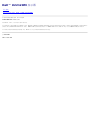 1
1
-
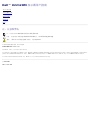 2
2
-
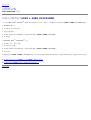 3
3
-
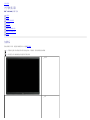 4
4
-
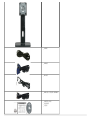 5
5
-
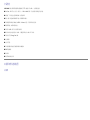 6
6
-
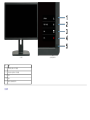 7
7
-
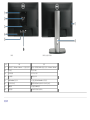 8
8
-
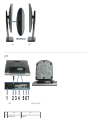 9
9
-
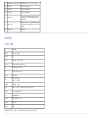 10
10
-
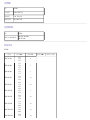 11
11
-
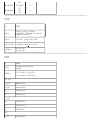 12
12
-
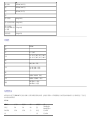 13
13
-
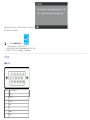 14
14
-
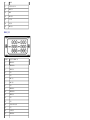 15
15
-
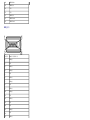 16
16
-
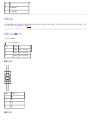 17
17
-
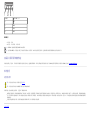 18
18
-
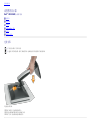 19
19
-
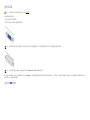 20
20
-
 21
21
-
 22
22
-
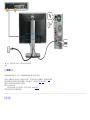 23
23
-
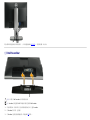 24
24
-
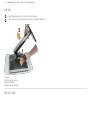 25
25
-
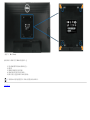 26
26
-
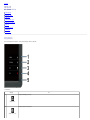 27
27
-
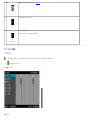 28
28
-
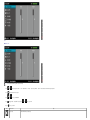 29
29
-
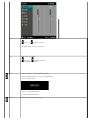 30
30
-
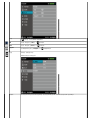 31
31
-
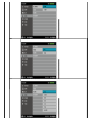 32
32
-
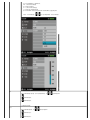 33
33
-
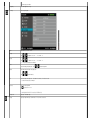 34
34
-
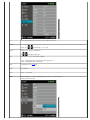 35
35
-
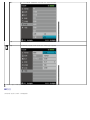 36
36
-
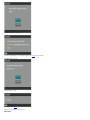 37
37
-
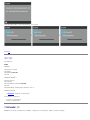 38
38
-
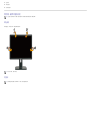 39
39
-
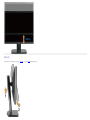 40
40
-
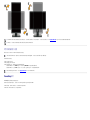 41
41
-
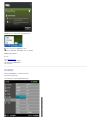 42
42
-
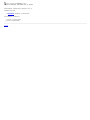 43
43
-
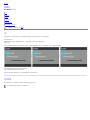 44
44
-
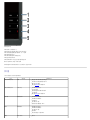 45
45
-
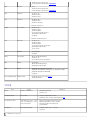 46
46
-
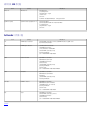 47
47
-
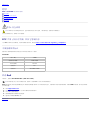 48
48
-
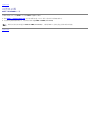 49
49
-
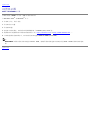 50
50